Excel je neuvěřitelně výkonný software, který dokáže provádět téměř jakékoli matematické nebo logické výpočty, které byste mohli chtít. Excel guru mohou vytvářet tabulky, které automatizují složité procesy, které jsou nezbytné pro dobré fungování mnoha podniků.
Jediným problémem je, že zadávání dat může být trochu fuškou a velkým časovým poklesem. Zejména pokud vaše výpočty závisí na informacích, které se pravidelně mění. Skutečně musíte ručně zkontrolovat a zadat měnící se informace ručně pokaždé?
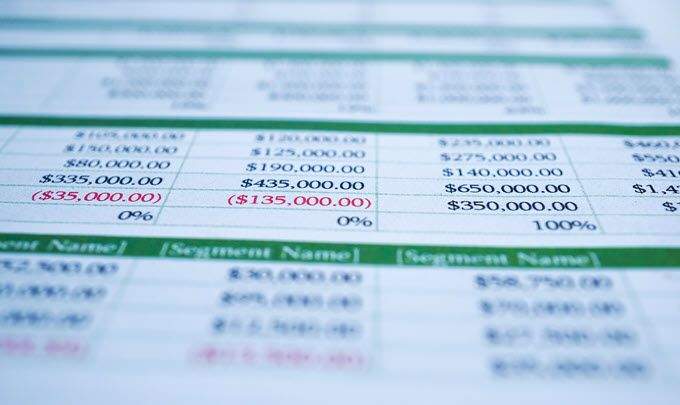
Ukázalo se, že lidé v Microsoftu o tom uvažovali a Excel má schopnost přímo stahovat informace z webových stránek. Což znamená, že existuje-li nějaký asite, který sleduje určitou hodnotu ve webové tabulce nějakého druhu, můžete ji připojit do tabulky a zajistit, aby byly vaše výpočty aktuální vždy, když se soubor Excel otevře v počítači připojeném k internetu.
Ještě lépe si můžete vytvořit vlastní tabulku webových stránek, snad pomocí bezplatného tvůrce webových stránek, jako je Google Sites, který poskytuje snadný způsob, jak automaticky aktualizovat listy Excel, které sdílíte. Zní to docela dobře, že? Pojďme se tedy dostat na to, jak to funguje.
Vytáhnutí dat z webu inExcel
Pro tento tutoriál použijeme nejnovější verzi 365version aplikace Excel od března 2019.
Nejprve otevřete Excel a vytvořte prázdný pracovní list.
In_content_1 all: [300x250] / dfp: [640x360]->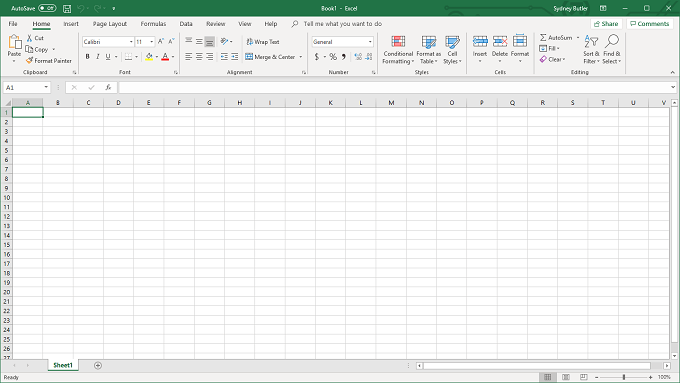
Nyní přepněte na Datatoolbar<<.
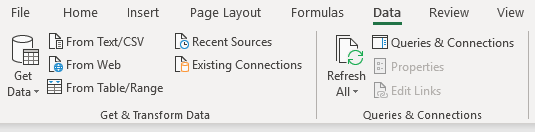
Na tomto panelu nástrojů v části Získat a transformovat dataklikněte na Z webu. 3
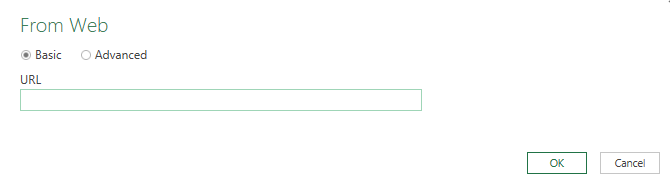
Můžete vložit adresu webu pro web stůl, který chcete tady. V tomto případě použijeme web s názvem ferates.com, který uvádí aktuální tabulky směnných kurzů Mastercard.
Konkrétně použijeme adresu URL https://ferates.com/mastercard/usd, která zobrazuje tuto tabulku směnných kurzů pro americký dolar. Tabulka z webu vypadá takto:
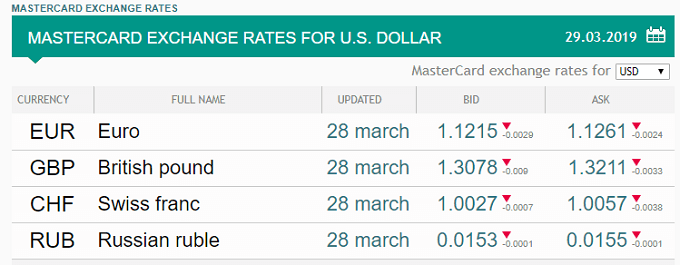
Vložte URL do příslušného pole a klikněte na tlačítko OK.
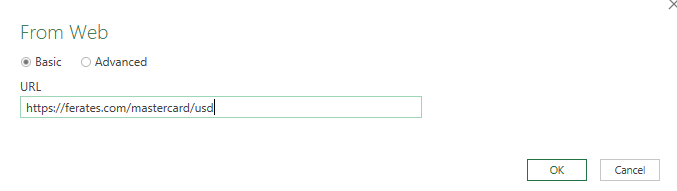
Zobrazí se navigátor, nástroj, který vám zobrazí různé součásti vybraného webu.
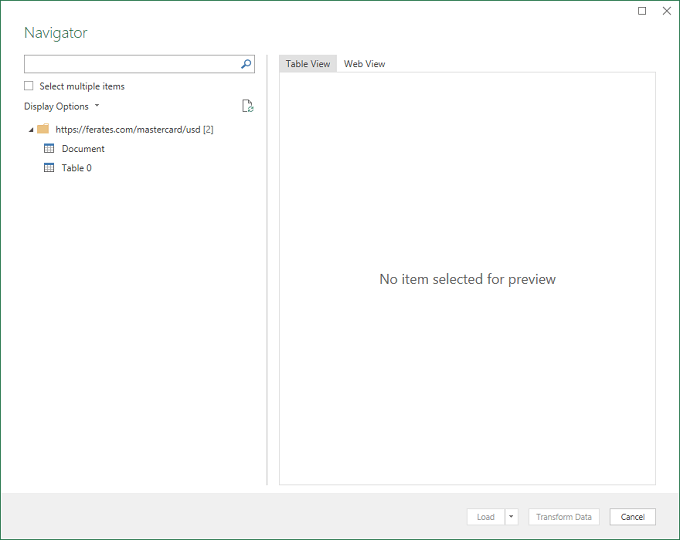
Nástroj identifikoval tabulku na stránce, vyberte jizjistit, zda je to, co chceme.
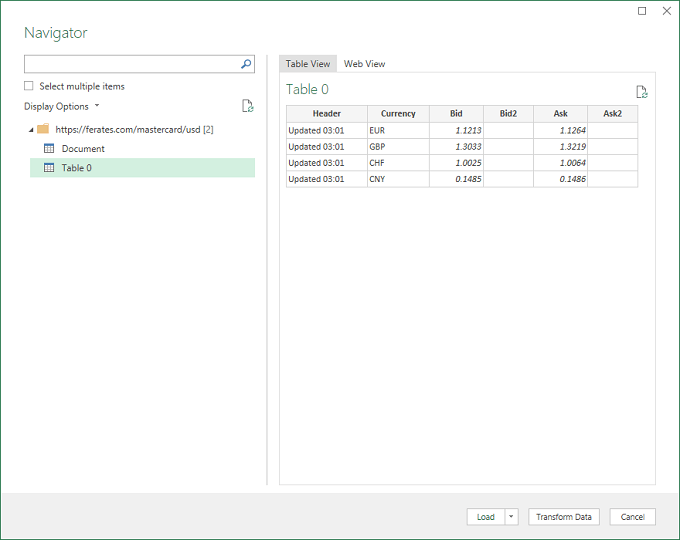
Ano! To je přesně to, co jsme chtěli, takže nyní stačí kliknout na tlačítko Load
Lo a hle!
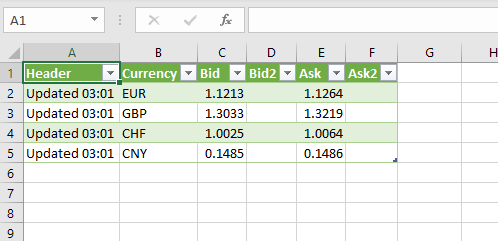
Tabulka je nyní v vaši tabulku s liveata. Jeho obsah můžete použít stejně jako jakoukoli jinou tabulku, s tím rozdílem, že čísla budou vždy aktuální.